上面我們學習了Word 2007文檔中腳注和尾注的使用,這只是對文檔內容進行注釋,而文檔的標題又要怎么來進行標注呢?下面小編就來向大家介紹下Word 2007中為表格插入題注的方法,一起來看看吧。
第1步,打開Word 2007文檔窗口,選中準備插入題注的表格。在“引用”功能區的“題注”分組中單擊“插入題注”按鈕,如圖所示。
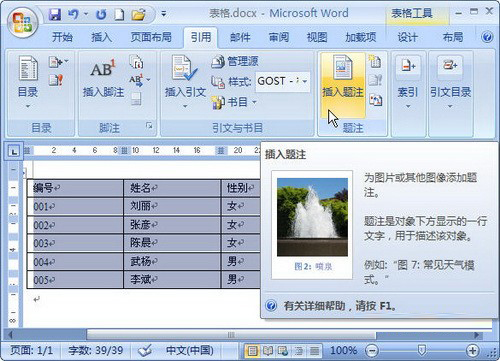
單擊Word 2007“插入題注”按鈕
小提示:用戶還可以在選中整個表格后右鍵單擊表格,在打開的快捷菜單中選擇“插入題注”命令。
第2步,打開Word 2007“題注”對話框,在“題注”編輯框中會自動出現“表格1”字樣,用戶可以在其后輸入被選中表格的名稱。然后單擊“編號”按鈕,如圖所示。
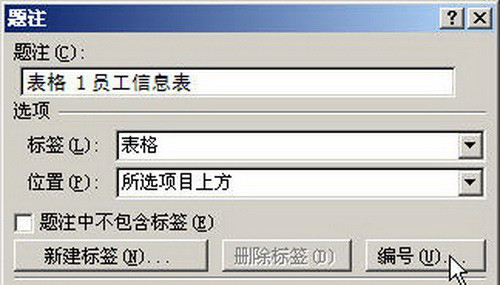
單擊Word 2007“編號”按鈕
第3步,在打開的Word 2007“題注編號”對話框中,單擊“格式”下拉三角按鈕,選擇合適的編號格式。如果選中“包含章節號”復選框,則標號中會出現章節號。設置完畢單擊“確定”按鈕,如圖所示。
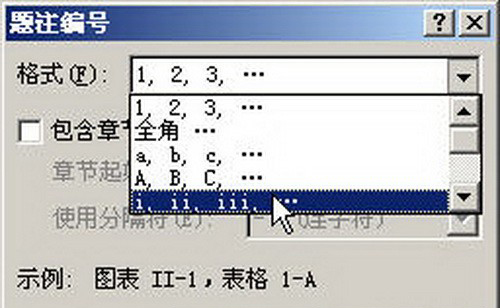
Word 2007“題注編號”對話框
第4步,返回Word 2007“題注”對話框,如果選中“題注中不包含標簽”復選框,則表格題注中將不顯示“表”字樣,而只顯式編號和用戶輸入的表格名稱。單擊“位置”下拉三角按鈕,在位置列表中可以選擇“所選項目上方”或“所選項目下方”。設置完畢單擊“確定”按鈕,如圖所示。
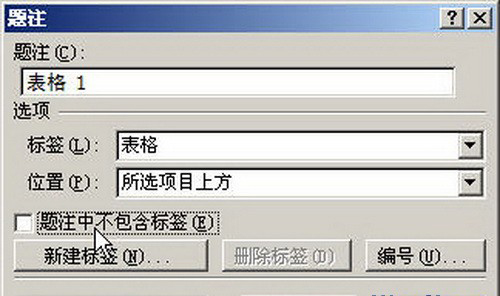
Word 2007“題注”對話框
插入的Word 2007表格題注默認位于表格左上方,用戶可以設置對齊方式(如居中對齊),如圖所示。
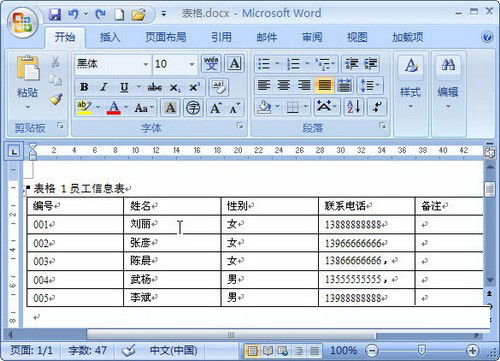 效果
效果
以上就是Word 2007中為表格插入題注的方法。通過對表格插入了題注,進行編號,從而更加清晰規范地查找以及管理數據。以上的方法尤其適用在大量表格的情況,以上的內容希望對你有幫助。






